

・

従業員情報をデータで管理している企業は多いと思いますが、そこから特定の従業員を探すのは一苦労です。
そこで今回は、SlackとSmartHRを連携し、Slackに投稿された内容からSmartHRで従業員を検索し、従業員情報をSlackに通知する自動化を解説します。
この自動化により、取得したい特定の従業員情報の共有が容易になるでしょう。
さらに、人事・労務担当者が従業員情報を把握したい場合も、作業負担をかけずに簡単にデータを取得できます。
それではここからノーコードツールYoomを使って、「Slackに投稿された内容でSmartHRを検索し、従業員情報をSlackに通知する」方法をご説明します。
[Yoomとは]
Slackに投稿された内容をAPIで受け取り、SmartHRのAPIを介して従業員を検索することで、自動化の実現が可能です。
また、Slackが提供するAPIを用いることで、さらに従業員情報をSlackに通知することもできます。
一般的に実現にはプログラミングの知識が必要ですが、ノーコードツールのYoomを用いることでプログラミング知識がなくても簡単に実現できます。
連携フローは大きく分けて以下のプロセスで作成していきます。
Yoomを利用していない方は、こちらから無料登録をしてください。
すでにYoomを利用している方はログインしましょう。
SlackとSmartHRをYoomに接続するマイアプリ登録を行いましょう。
最初にマイアプリ登録を済ませておくと、自動化設定がスムーズです。
Slackのマイアプリ登録を行ってください。
Yoom画面左側の「マイアプリ」→「新規接続」をクリックしましょう。
アプリ一覧からSlackを探すか、検索機能を活用します。
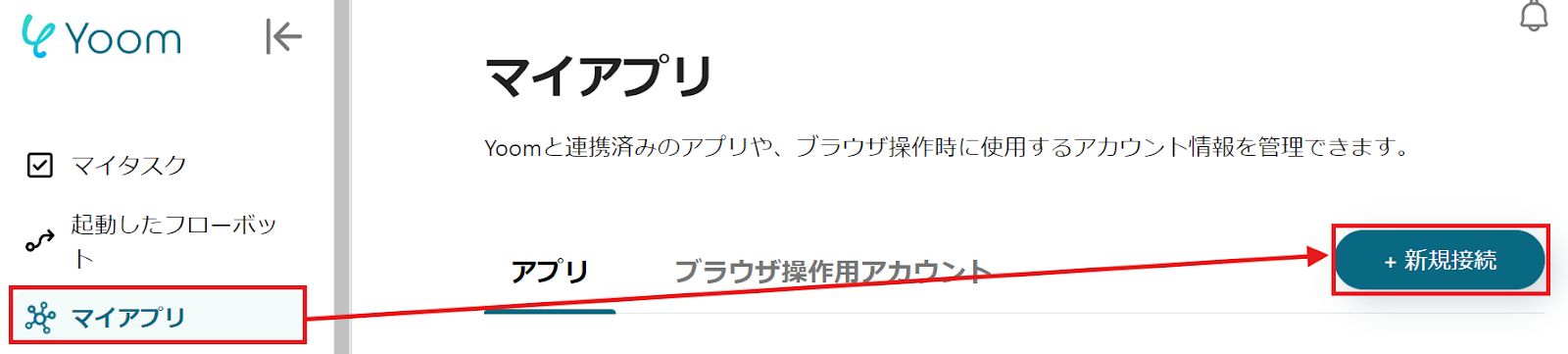
以下の画面が表示されるので、赤枠内からチャンネルを選択してください。
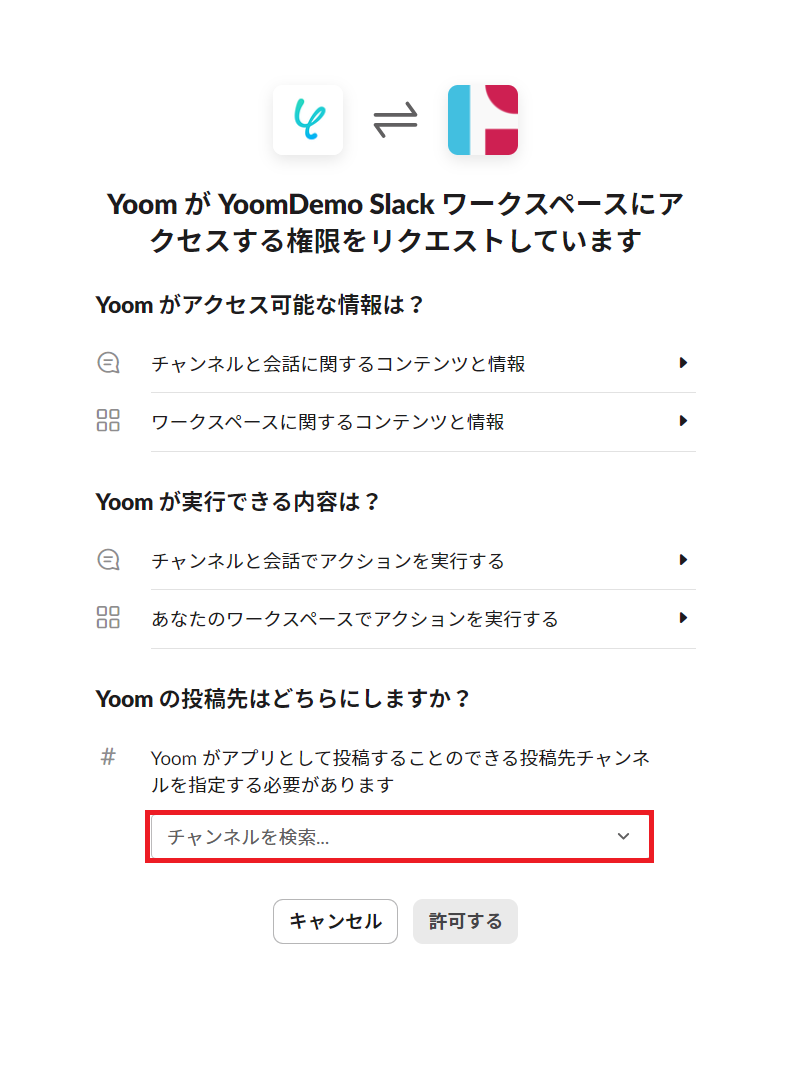
以下の画面が表示されたら、Slack URLを入力しましょう。
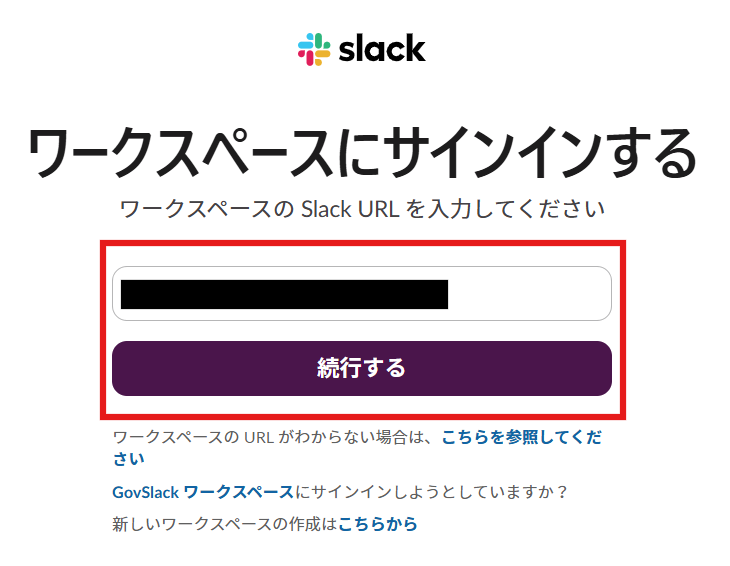
次に、SmartHRのマイアプリ登録を行います。
先ほどと同じように、SmartHRを検索するか、アプリ一覧から探しましょう。
以下の画面が表示されるので、設定してください。
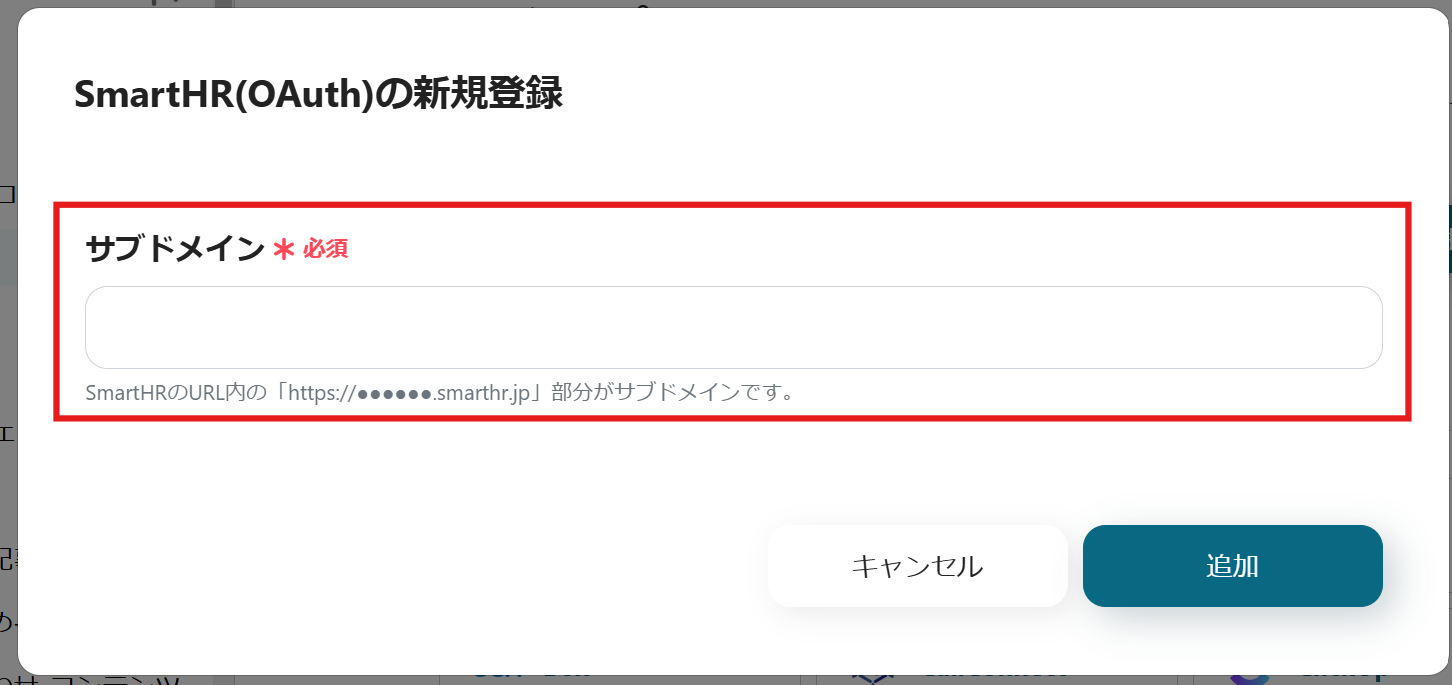
SlackとSmartHRがマイアプリに表示されていれば、登録は完了しています。
自動化の設定をするため、以下のバナーにある「試してみる」をクリックしてください。
以下の画面表示を読んで、「OK」をクリックしましょう。
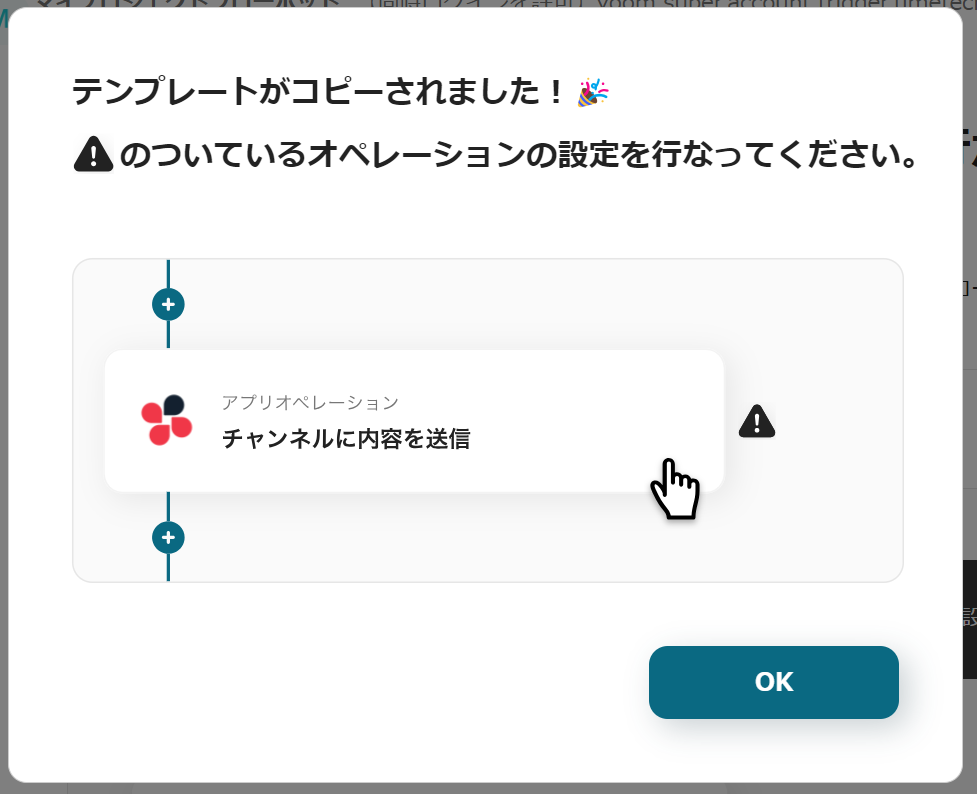
以下の画面が表示されたら、「タイトル」と「説明」を確認しましょう。
変更する場合は、以下のページから変更してください。
最初に、Slackの設定を行うため、「新しいメッセージがチャンネルに投稿されたら」をクリックします。
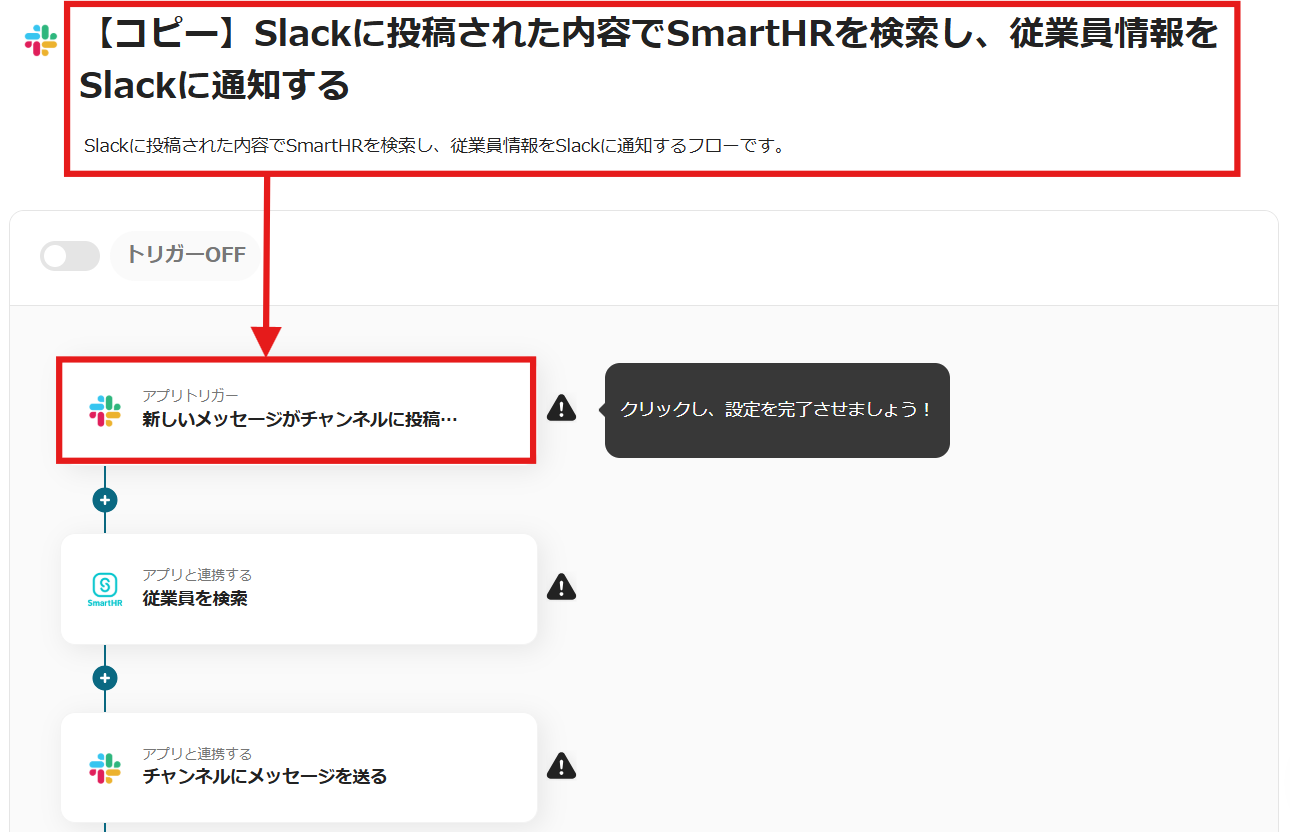
以下の画面が表示されるので、設定を確認します。
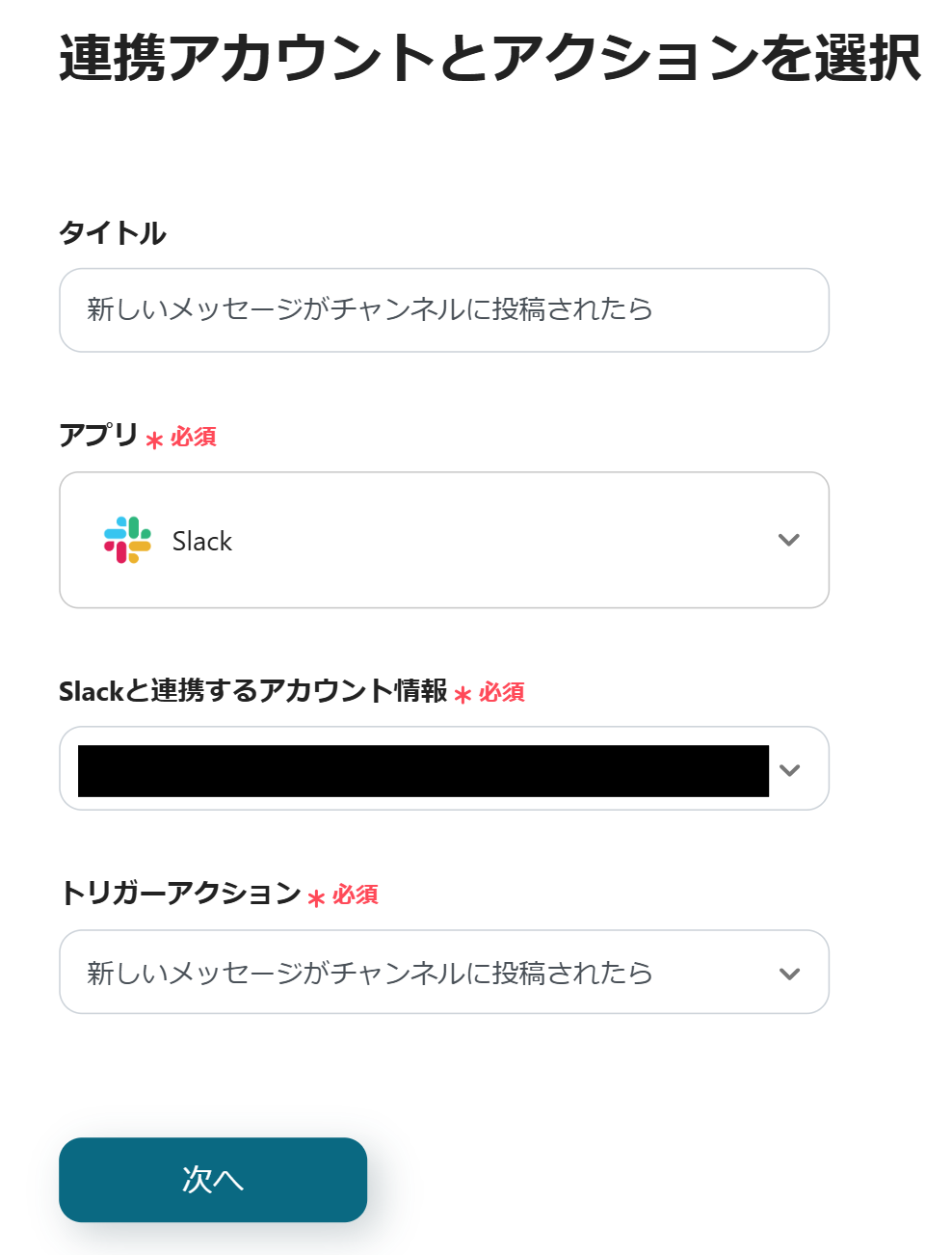
以下の画面が表示されたら、「トリガーの起動間隔」を設定します。
5分、10分、15分、30分、60分から選択してください。
※プランによってトリガーの起動間隔は異なるため、注意してください。
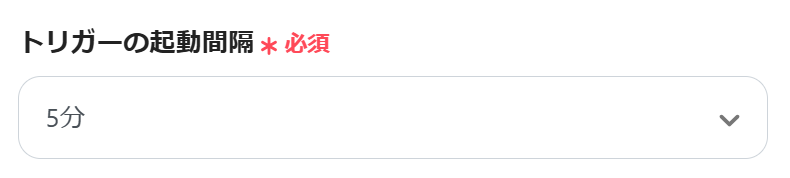
スクロールし、「チャンネルID」を設定します。
※従業員の氏名を検索する専用チャンネルで氏名が投稿された際に、フローボットが起動する想定で設定を行います。
枠内をクリックすると候補が表示されるので、該当するIDを選択しましょう。
設定後、「テスト」→「テスト成功」→「保存」をクリックしてください。
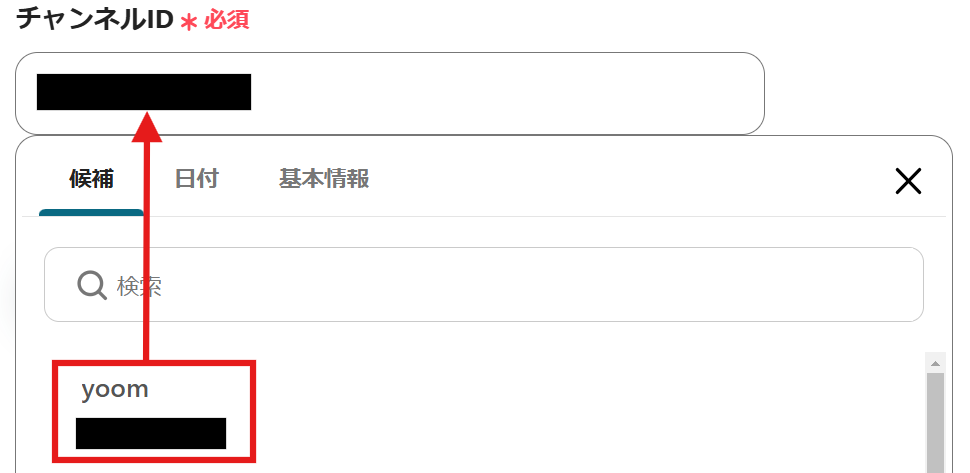
次に、SmartHRの設定を行うため、「従業員を検索」をクリックしましょう。
以下の画面が表示されるので、設定を確認します。
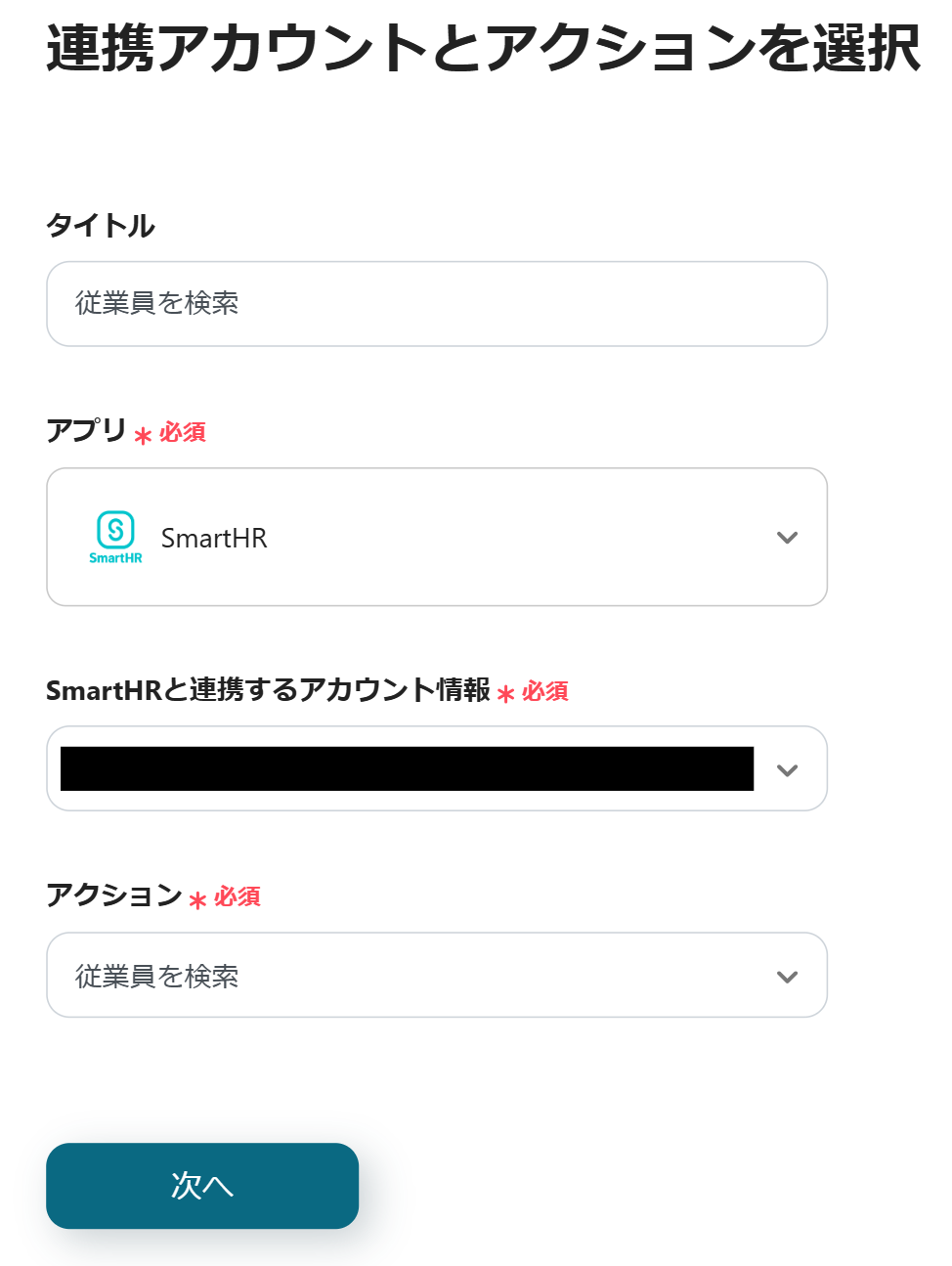
以下の注意事項を確認してください。

スクロールし、「テナントID」を説明の通りに設定しましょう。
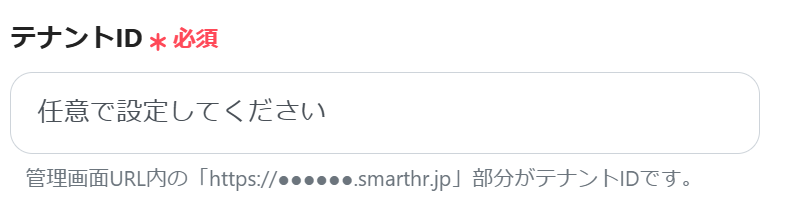
次に、「検索キーワード」を設定してください。
Slackのアウトプットから「メッセージ内容」を選択します。
赤枠内の矢印をクリックするとアウトプットが表示されます。
設定後、「テスト」→「テスト成功」→「保存」をクリックしましょう。
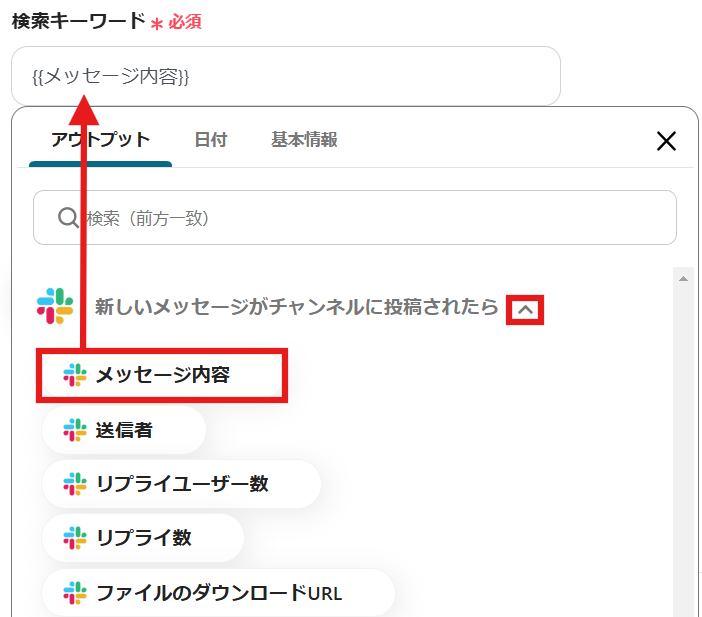
次に、Slackにメッセージを送る設定を行うため、「チャンネルにメッセージを送る」をクリックしてください。
以下の画面が表示されたら、設定を確認しましょう。
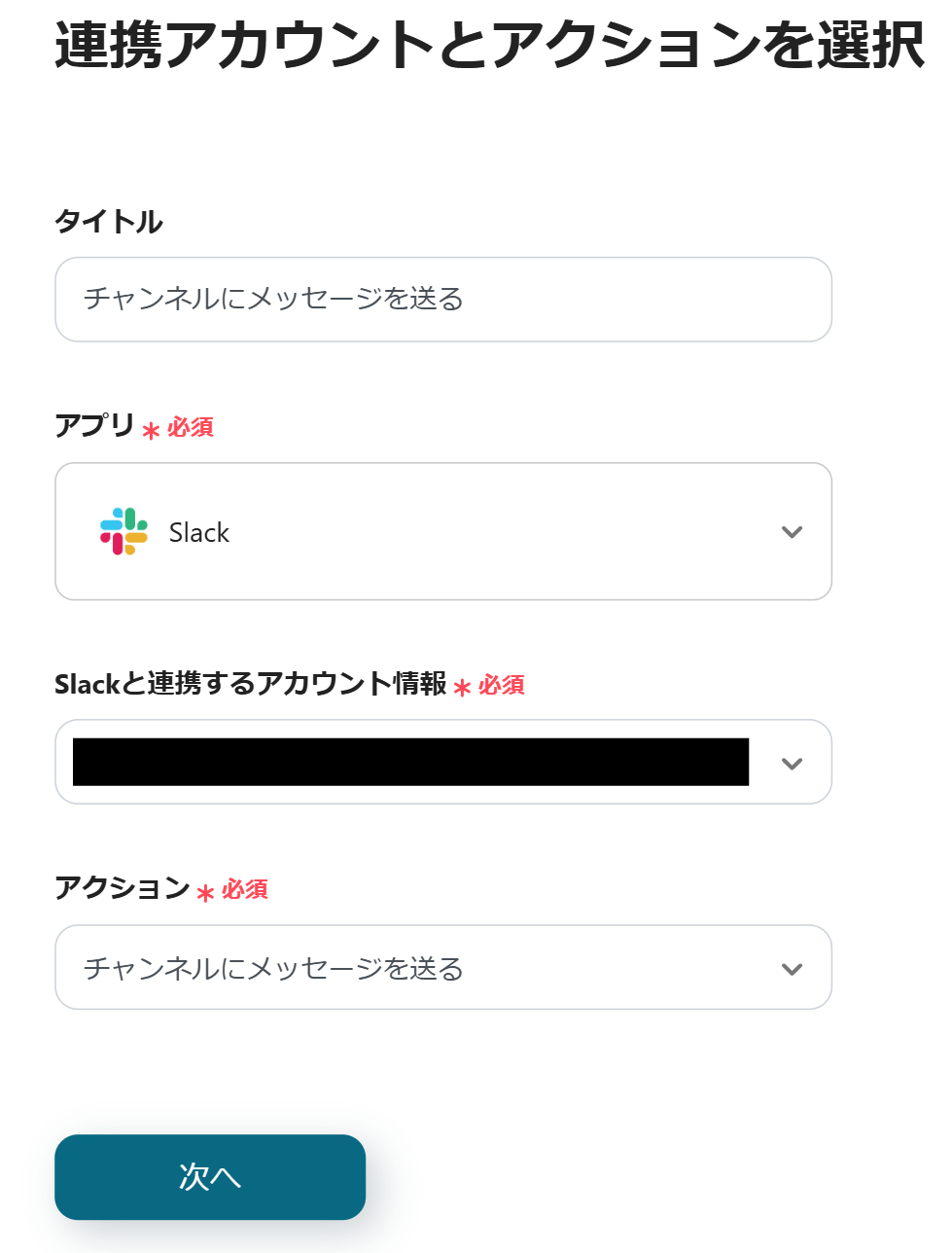
以下の注意事項を確認します。

以下の画面が表示されるので、「投稿先のチャンネルID」を候補から選択してください。
従業員情報を通知したいチャンネルIDを設定しましょう。
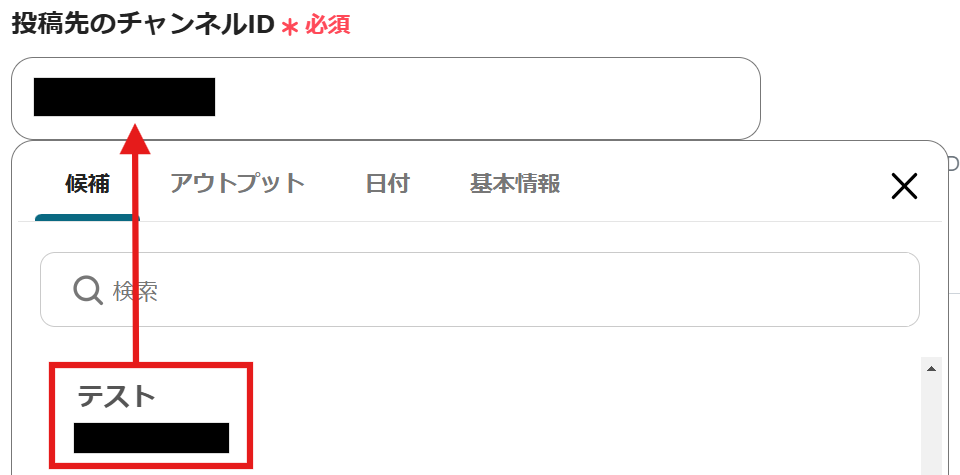
最後に、「メッセージ」を設定します。
SmartHRのアウトプットから取得したい従業員情報を選択しましょう。
以下は例ですので、任意で設定してください。
設定後、「テスト」→「テスト成功」→「保存」をクリックします。
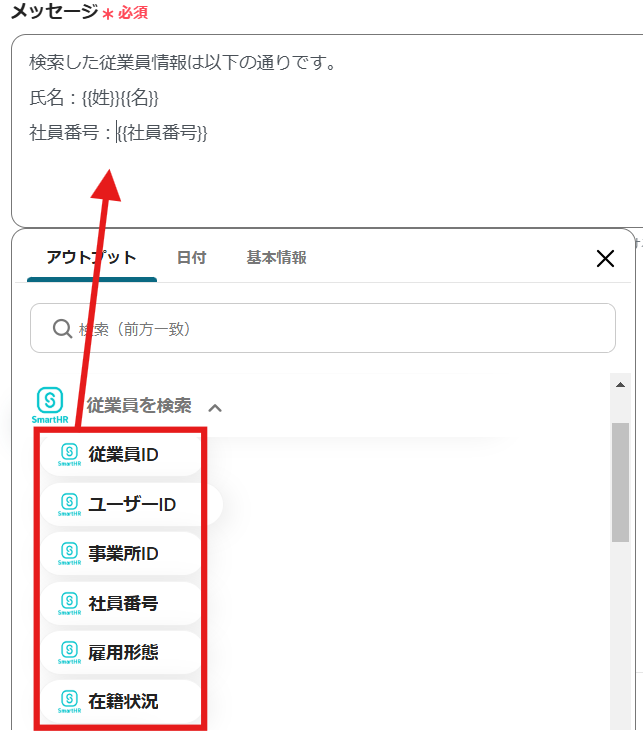
最後に「トリガーをON」をクリックしたら、自動化の設定は完了です。
フローボットが正常に起動するかチェックしてください。
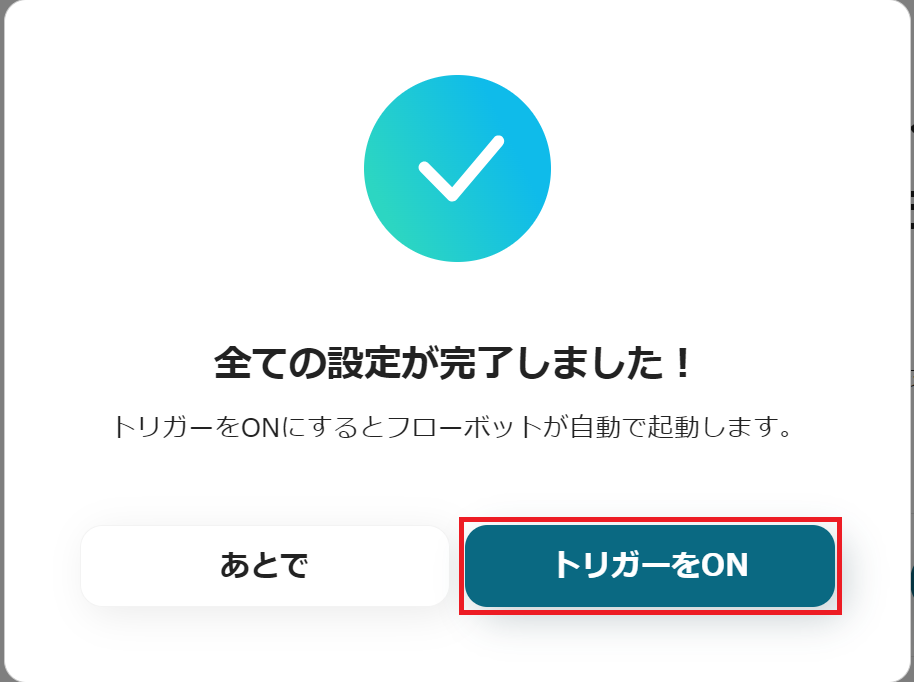
今回使用したテンプレートはこちらです。
他にもSlackとSmartHRを使った自動化の例がYoomにはたくさんあるので、いくつか紹介します。
1.SmartHRに従業員が登録されたら、Slackに自動通知するフローです。
従業員登録がSlackに通知されるため、スムーズに情報共有ができるでしょう。
新入社員の入社手続きを円滑に行いたい方におすすめです。
2.SmartHRで従業員が削除されたら、自動的にSlackに通知するフローです。
従業員情報が削除されたタイミングで、Slackに通知されるため、退職情報の把握がしやすくなるでしょう。
従業員削除後に、退職手続きや他システムのアカウント削除を行いたい方におすすめです。
3.SmartHRで退職日が更新されたら、該当部署へ退職者の情報をSlackで自動通知するフローです。
退職者情報が該当部署に通知されるため、情報を把握したい部署に共有できます。
手動での情報共有が不要となるため、共有漏れを防止できます。
膨大なデータの中から従業員情報を確認する作業は、人事・労務担当者にとって大きな負担になるでしょう。
たとえば、今までは新入社員を受け入れた際に、雇用形態やメールアドレスなど知りたい情報があった場合は、手動で従業員情報を検索する必要がありました。
しかし、Slackの従業員情報を検索するチャンネルに氏名が投稿された際に、自動的に従業員情報を検索し、そのデータをSlackに通知する自動化を活用すれば、知りたい情報を簡単に取得できるかもしれません。
この自動化により、人事・労務担当者がスムーズに必要な情報を把握できるようになるため、負担軽減につながるでしょう。
新入社員の入社や社内の人員配置により、スムーズな従業員情報の共有が求められるでしょう。
特に、新入社員の入社や異動が多い企業では、従業員情報を把握するのも一苦労です。
しかし、従業員情報の共有を自動化することで、新入社員や異動者の情報をスピーディーに把握できるかもしれません。
たとえば、新入社員や異動者に連絡を取りたい場合、メールアドレスを取得できると、スムーズにコミュニケーションが取れるはずです。
その結果、チーム内の連携が強化され、スムーズに業務を遂行できるでしょう。
人事・労務担当者が従業員情報を検索するたびに、SmartHRを開いて検索するのは非効率的です。
しかし、従業員情報を検索し、通知する自動化を導入すれば、SmartHRを開かずに従業員情報を取得できるでしょう。
たとえば、新入社員の氏名を特定のチャンネルに投稿するだけで、従業員情報が検索され、そのデータを自動的にSlackに通知可能です。
その結果、従業員情報の確認が容易になり、知りたい従業員情報をスピーディに把握できるようになります。
人事・労務担当者は多くの従業員情報を管理する必要があり、その中から特定のデータを探すのは作業負担が大きいです。
しかし、SlackとSmartHRを連携すれば、従業員情報の検索を自動化できるため、負担を軽減できるかもしれません。
これにより、円滑なコミュニケーションが可能になり、チーム内の連携が強化されるでしょう。
今回ご紹介したテンプレートを必要に応じて変更し、取得したい従業員情報を通知しましょう。
Yoomの自動化設定はノーコードで簡単にできるため、活用してみてください。
